 Avots: Hayato Huseman / Android Central
Avots: Hayato Huseman / Android Central
Samsung tālruņi ir jaudīgi, taču neviens tālrunis nedarbosies perfekti visās situācijās, tāpēc parādīsim, kā novērst dažas no visbiežāk sastopamajām Samsung tālruņa problēmām. Kad jūsu Samsung tālrunis sāk novecot, dažu gadu laikā jūs varat sākt redzēt palēninājumus ar jaunām funkcijām un lietotnēm. Ja jūsu Galaxy ierīce laiku pa laikam palēninās, varat to izdarīt daudz, lai to novērstu - šeit ir mūsu galvenie padomi.
Kā novērst bieži sastopamās Samsung tālruņa problēmas: Restartēšana ir pirmais solis
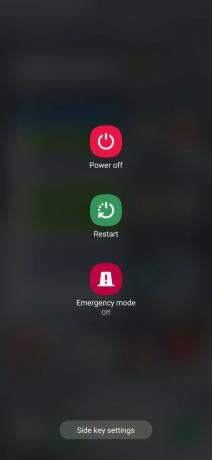 Avots: Android Central
Avots: Android Central
Dažreiz mēs tik ļoti koncentrējamies uz mēģinājumu novērst palēninājumu, ka aizmirstam par vissenāko visu laiku: tālruņa restartēšanu. Tas attiecas uz jebkuru citu Android tālrunis, ne tikai Samsung Galaxy ierīci. Jā, smird, dzirdot "vai jūs to izslēdzāt un atkal ieslēdzāt?" kad jums šķiet, ka esat jau izmēģinājis lietas, bet tas ir kaut kas jūs ir to darīt kā veiktspējas problēmu novēršanas pirmo soli.
Paredzams, ka programmatūra un lietotnes rīkojas paši, bet dažreiz tā nedarbojas - un viss, kas nepieciešams, ir vienkārša restartēšana. Alternatīvi, pat ja jums jāturpina meklēt dažādus veidus, kā novērst problēmu, ir ļoti svarīgi restartēt un iegūt tīrāku šīfera lapu. Restartējot tālruni
un tad diagnosticējot, jūs vismaz varat iegūt kādu no papildu izspēlēm, lai jūs varētu redzēt patieso problēmu.Lai restartētu, nospiediet un turiet ieslēgšanas poga (zem skaļuma regulēšanas taustiņiem) divas sekundes un pieskarieties vienumam “restartēt”. Ja nejauši esat ieslēdzis Bixby uz šīs pogas, varat nospiest un turēt barošanas un skaļuma samazināšanas pogas uz divām sekundēm.
Kā novērst bieži sastopamās Samsung tālruņa problēmas: Pārbaudiet, vai nav akumulatora iztukšošanas lietotņu
 Avots: Android Central
Avots: Android Central
Lielāko daļu laika veiktspējas problēmas var saistīt ar nepareizi darbojošos lietotni - ja ne vairākām lietotnēm. Parasti, ja lietotne rada pietiekami lielu problēmu palēnināšanos visu jūsu tālruni, tas arī iztukšo akumulatoru. Tātad, apskatot akumulatora lietojumu, var iegūt pavedienu, kur turpināt meklēšanu. Akumulatora lietojumu varat uzzināt vietnē iestatījumi, ierīces kopšana, akumulatoru, un akumulatora lietošana. Lai iegūtu vispilnīgāko informāciju, vislabāk ir pārbaudīt akumulatora lietojumu dienas beigās.
Aplūkojot dienas akumulatora lietojumu, nevienai atsevišķai lietotnei nevajadzētu būt lielai tās daļai jūsu kopējā summa, ja vien tā nav jēgpilna jaudīga lietotne - domājiet par multivides straumēšanas lietotni vai 3D spēli piemērs. Jebkurai "normālai" lietotnei, kuru izmantojat salīdzinoši īsu laiku un kas nav grafiski intensīva, vajadzētu būt 1-5% no jūsu lietojuma. Ja lietotne izmanto vairāk nekā to, ir vērts to sīkāk izpētīt. Tas ir divkārši, ja šajā sarakstā redzat lietotni, kuru nesen neesat atvēris - lietotne, kas galvenokārt darbojas fonā, var radīt problēmas.
Ieslēgts jaunāki Samsung tālruņi palaižot vienu UI 2 un jaunāku versiju, akumulatora lietošanas ekrāns pat ļauj jums pārlūkot un skatīt iepriekšējo dienu akumulatora datus, kas var būt noderīgi. Ja redzat lietotni, kas šodien iztukšo akumulatoru, varat atgriezties pagājušajā nedēļā un pārliecināties, vai tā ir pastāvīga problēma vai saistīta ar kaut ko tādu, ko izdarījāt tieši šodien.
Kā novērst bieži sastopamās Samsung tālruņa problēmas: Apskatiet atmiņas (RAM) izmantošanu
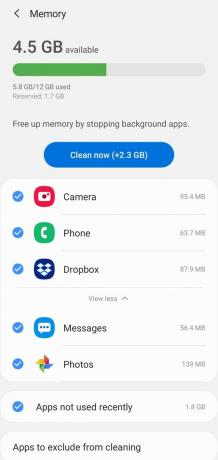 Avots: Android Central
Avots: Android Central
Ievērojot to pašu domāšanu, kas attiecas uz akumulatora lietojumu, jūs varat arī redzēt, cik daudz atmiņas lietotnes ir izmantojušas. Liels atmiņas patēriņš var liecināt par sliktu lietotni un, ja jums ir viena lietotne daudz atmiņas, tas var visu palēnināt, jo pārējā sistēma cīnās, lai iegūtu nepieciešamo atmiņu. Iet uz iestatījumi, ierīces kopšana, un atmiņa.
Šeit redzēsiet sadalījumu par to, cik daudz atmiņas pēdējā laikā tiek izmantots, taču jums nevajadzētu nekavējoties satraukties. Vispirms ir jāaplūko augšējais rādījums, parādot, cik daudz atmiņas jums ir pieejams. Ja jums ir pieejams vairāk nekā 1 GB, jūs šeit nekas nav jādara - lūdzu, pretojieties vēlmei nospiest pogu "tīrīt tūlīt". Jūsu tālrunis ir domājams lai RAM piešķirtu lietotnēm un lietotnēm vajadzētu pakārt uz nepieciešamā RAM apjoma. Kamēr tie neturas pie RAM, kad tas ir nepieciešams citām lietotnēm un sistēmas daļām, šeit nav problēmu.
Vienīgās problēmas rodas, ja redzat šeit uzskaitītu lietotni, izmantojot daudz operatīvās atmiņas, ja nesen šo lietotni neesat izmantojis. Tāpat kā diskusija par akumulatoru, arī lietotnei, kuru jūs aktīvi neizmantojat, nevajadzētu aizņemt tālruņa resursus. Tādā gadījumā jūs varat piespiest apturēt lietotni un pārbaudīt, vai problēma ir bijusi vienreizēja vai kaut kas cits, kas jums jāizmeklē tālāk. Pārsvarā lietotnes pareizi izmantos atmiņu, un tālruņa sistēma atņems RAM lietojumprogrammām, kas nav izmantotas. Protams, vienmēr ir izņēmumi.
Kā novērst bieži sastopamās Samsung tālruņa problēmas: Samaziniet ekrāna izšķirtspēju
Samsung tālruņi ir pazīstami ar displejiem, un daļa no vienādojuma ir viņu īpaši augstā izšķirtspēja. Kaut arī tā jaunie tālruņi vairāk nekā spēj izpildīt katru uzdevumu ar visaugstāko izšķirtspēju, jo tālruņu vecums un lietotnes kļūst arvien intensīvākas, pastāv iespēja, ka vecāka aparatūra, iespējams, nespēs sekot līdzi. Jo augstāka displeja izšķirtspēja, jo grūtāk procesoram ir jāstrādā, lai parādītu visu grafiku ekrānā, tāpēc izšķirtspējas samazināšana atvieglo tā darbu un var visu paātrināt.
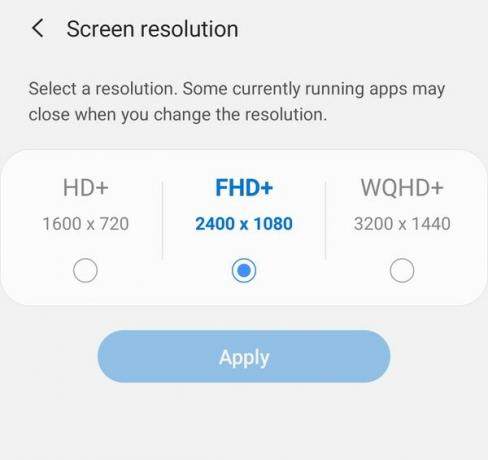 Avots: Android Central
Avots: Android Central
Iet iekšā iestatījumi, displejs, un Ekrāna izšķirtspēja lai izvēlētos zemāku izšķirtspēju. Pēc noklusējuma Samsung tālruņi pat neizmanto visaugstāko izšķirtspēju - veiktspējas un akumulatora darbības dēļ -, taču, iespējams, esat to iepriekš ieslēdzis. Mūsdienu Samsung tālruņos, iespējams, redzēsiet iespējas HD +, FHD + un QHD +.
Patīkami ir tas, ka Samsung jaunākajos displejos jūs patiešām nepamanīsit vizuālās skaidrības atšķirības starp QHD + un nolaišanos uz FHD +. Displejiem joprojām ir labs pikseļu blīvums ar zemāku izšķirtspēju, un atkarībā no redzes kvalitātes dažos tālruņos, iespējams, pat nevarat pamanīt HD + izšķirtspējas atšķirības.
Kā novērst bieži sastopamās Samsung tālruņa problēmas: Atinstalējiet (vai atspējojiet) neizmantotās lietotnes
 Avots: Android Central
Avots: Android Central
Mēģinot izsekot palēninājumam, par kuru ir aizdomas, ka tas ir saistīts ar kādu lietotni, tas var justies kā savvaļas zosu vajāšana, ja esat instalējis simtiem lietotņu. Tā bieži var būt lietotne, kuru jūs faktiski neizmantojat, bet kāda iemesla dēļ tā ir vienkārši instalēta tālrunī. Fakts, ka tā ir neizmantota lietotne, var apgrūtināt tās izsekošanu kā vainīgo. Tātad, lai vienkāršotu lietas, jūs varat samazināt nepareizas lietotņu iespējas, vienkārši atinstalējot nevajadzīgas.
Iet uz iestatījumi un lietotnes lai redzētu visu tālruņa visu lietotņu sarakstu. Pieskarieties izvēlnes poga augšējā labajā stūrī pieskarieties Kārtot pēcun izvēlieties pēdējoreiz lietots - tas parādīs jūsu vismazāk izmantotās lietotnes saraksta beigās. Jūs varat būt pārsteigts, ka dažas no šīm lietotnēm joprojām ir instalētas vai cik ilgs laiks ir bijis kopš to izmantošanas. Ja vēlaties samazināt savas lietotnes slodzi, šī ir lieliska vieta, kur sākt.
Ja vēlaties paturēt lietotni instalētu, bet vienkārši atstāt to vēlākai dienai, tā vietā varat lietotni "atspējot". Tas saglabās jūsu tālruņa krātuvē un saglabās visus tā datus, taču garantēs, ka to nekad nevarēs palaist, kamēr to vēlāk iespējosit. Dariet to tikai tad, ja tālrunī ir pietiekami daudz krātuves.
Kā novērst bieži sastopamās Samsung tālruņa problēmas: Atiestatīt noklusējuma iestatījumus
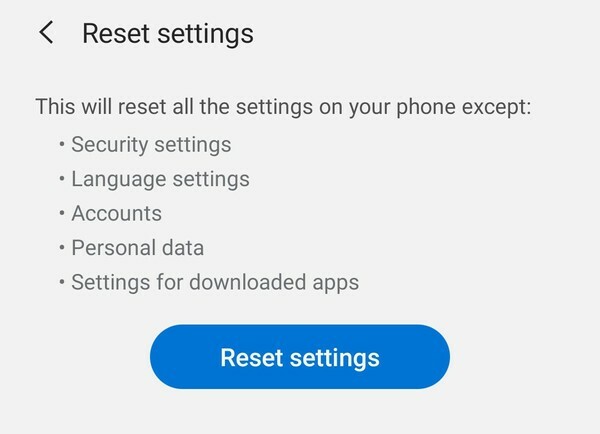 Avots: Android Central
Avots: Android Central
Ja nevarat izsekot konkrētai lietotnei vai citam tālruņa palēnināšanās cēlonim, var būt noderīgi vienkārši atiestatīt visi tālruņa iestatījumus, lai tas atkal darbotos tā, kā tas notika, kad to pirmo reizi saņēmāt. Veicot iestatījumu atiestatīšanu, tālrunis notīrīs visas jūsu veiktās drošības, valodas, kontu, personas datu un lejupielādēto lietotņu iestatījumu (piemēram, noklusējuma lietotņu utt.) Izmaiņas.
Lai atiestatītu iestatījumus, dodieties uz iestatījumi, vispārējā vadība, atiestatīt un pieskarieties atiestatīt iestatījumus. Lai būtu skaidrs, tas būs nē izdzēsiet savas lietotnes vai lietotņu datus, tāpēc nekas nebūs jāpārinstalē vai jāpierakstās savās lietotnēs. Tomēr tā būs izdzēsiet daudzus pielāgojumus, ko esat veicis mēnešiem un gadiem, izmantojot tālruni. Lietas atgriezīsies salīdzinoši tukšā vietā, taču jūs izvairīsities no nepieciešamības dublēt un atjaunot visas savas lietotnes un datus. Tas ir labs kompromiss.
Kā novērst bieži sastopamās Samsung tālruņa problēmas: Rūpnīcas režīma iestatīšana
 Avots: Android Central
Avots: Android Central
Kad viss pārējais neizdodas un jūs vienkārši nevarat izsekot tālruņa palēnināšanās avotu (-us), pēdējais solis ir rūpnīcas atiestatīšana. Tas iznīcinās visus pielāgojumus, lietotnes un datus un sāks no jauna, tāpat kā tālrunis iznāca no kastes. Tas ir kodolenerģijas variants.
Pirms dodaties tālāk, pārliecinieties, vai esat dublējiet visus savus datus. Rūpnīcas atiestatīšana tiks izdzēsta viss, un jūs nevēlaties to neatgriezeniski zaudēt! Mums ir pilnīgs ceļvedis par Android tālruņa dublēšanu, kas var palīdzēt jums pārliecināties, ka visi jūsu svarīgi dati ir droši un gatavi atjaunošanai tālrunī pēc atiestatīšanas.
Kad esat pārliecināts, ka visi jūsu svarīgi dati ir dublēti, atgriezieties atiestatīšanas iestatījumos un pieskarieties rūpnīcas datu atiestatīšana. Tālrunis atgādinās par visu, kas tiek dzēsts, un par kontiem, kas tiek noņemti. Iespējams, jums būs arī jāapstiprina sava Samsung konta parole. Pēc tam vēlreiz apstipriniet, un tālrunis tiks automātiski atiestatīts rūpnīcā. Tas tiks restartēts, aizņems pāris minūtes, lai to izdzēstu, un vēlreiz restartējiet - kad tas atgriezīsies, tas būs pavisam jauns.
Jaunais flagmanis

Samsung galvenais flagmanis ir hits
Par S20 ir jāmīl daudz, sākot ar tā izcilo aparatūru un specifikācijām un beidzot ar cieto visaptverošo kameru sistēmu. Tas ir cienīgs jauninājums jebkuram Samsung īpašniekam.
- 1000 USD pie Amazon
- 1000 USD pie Best Buy
- 959 ASV dolāri Walmart
Stila spēkstacija

- Sākot no 1099 ASV dolāriem Amazon
- Sākot no 1100 USD pie Best Buy
- No 1100 USD B & H
S Pen nevar aizstāt
Ja esat uzticīgs Galaxy Note pircējs, Note 20 Ultra, iespējams, ir labākā iespējamā versija, uz kuru jūs varētu cerēt. Ar daudz uzlabotu S Pen pieredzi, milzīgu kameras jaunināšanu salīdzinājumā ar iepriekšējām piezīmju versijām un visiem iespējamiem parametriem, kurus jūs varētu lūgt, šis 1300 USD monolīts ir vērts ieejas cenu. Jums vienkārši jāzina, ka jums tas ir vajadzīgs.
Mēs varam nopelnīt komisiju par pirkumiem, izmantojot mūsu saites. Uzzināt vairāk.

Ar tik daudz toņu ikvienam ir pieejama Galaxy S20 FE krāsa.
Samsung mūs patiešām sabojā ar Galaxy S20 FE krāsām. Var būt grūti izvēlēties starp sulīgo sarkano, sulīgi zaļo, grezno violeto un citu, tāpēc apskatīsim visus krāsu laukumus blakus un izdomāsim, kurš pieder jūsu kabata.

Šeit ir labākie Galaxy S10 gadījumi.
Pat ja tas nav jaunākais tālrunis, Galaxy S10 ir viens no jaukākajiem un slidenākajiem tālruņiem tirgū. Pārliecinieties, ka esat to aprīkojis ar vienu no šiem gadījumiem.

Cilvēkiem, kas nodarbojas ar sakņu un modifikāciju veikšanu, jāpārbauda šie Android tālruņi.
Ja skatāties uz priekšu un zināt, ka nākamajā tālrunī vēlaties kaut ko mainīt, kam nepieciešama pielāgota programmatūra vai root piekļuve, šie tālruņi ir labākās iespējas.

Endrjū Martoniks
Endrjū ir Android Central izpilddirektors ASV. Kopš Windows Mobile dienām viņš ir bijis mobilo ierīču entuziasts un kopš 2012. gada AC tīklā aptver visas ar Android saistītās lietas ar unikālu skatījumu. Lai saņemtu ieteikumus un atjauninājumus, varat ar viņu sazināties vietnē [email protected] vai vietnē Twitter vietnē @andrewmartonik.
